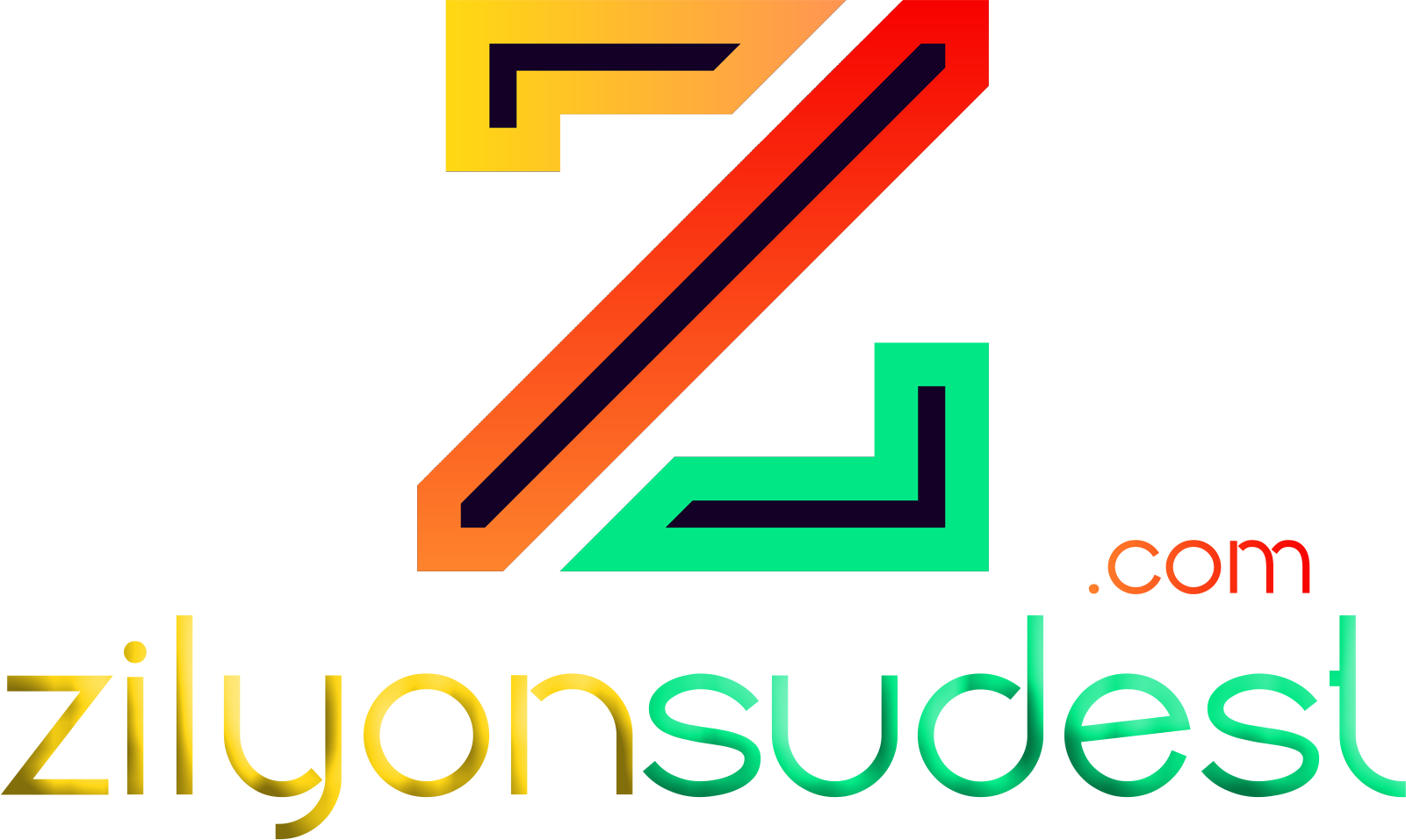Le cache de votre navigateur joue un rôle fondamental dans l’expérience de navigation sur Internet. C’est une composante qui stocke certaines données des sites web que vous visitez, permettant ainsi de les charger plus rapidement lors de vos prochaines visites. Malgré ses avantages, le cache peut parfois ralentir votre navigation ou afficher des données obsolètes. Vider le cache est une opération simple qui peut améliorer sensiblement la vitesse et la sécurité de votre navigation. Voici un tour d’horizon méthodique pour procéder au nettoyage sur les navigateurs les plus populaires.
L’Importance du cache pour votre navigateur
Lorsque vous naviguez sur Internet, le navigateur que vous utilisez enregistre des portions de données des sites web dans un dossier cache. Ces données peuvent inclure des images, des feuilles de style (CSS) et des scripts JavaScript. La finalité est d’accélérer le chargement des pages en évitant le téléchargement répété de ces éléments.
Le revers de la médaille est que ces données accumulées peuvent devenir pléthoriques avec le temps, engendrant un ralentissement notable de votre navigateur. Pire encore, elles peuvent parfois causer des conflits ou des problèmes d’affichage si un site a été mis à jour depuis votre dernière visite, car le navigateur peut charger des données désuètes du cache au lieu de les télécharger à nouveau.
Les bénéfices d’un cache purifié
En vidant régulièrement le cache, vous garantissez que votre navigateur fonctionne avec la version la plus actuelle des sites web. Cela prévient les problèmes d’affichage et les erreurs potentielles. Côté sécurité, cela vous protège aussi contre certaines vulnérabilités qui pourraient être exploitées via des données obsolètes ou corrompues en cache.
Un autre avantage considérable est la libération d’espace sur le disque dur. En éliminant ces données stockées inutilement, vous pouvez récupérer de l’espace précieux, ce qui est particulièrement avantageux si vous utilisez un appareil avec une capacité de stockage limitée.
Vider le cache sur google chrome
Google Chrome est l’un des navigateurs les plus répandus et sa procédure de vidage de cache est relativement simple. Procédez comme suit :
- Ouvrez Chrome et allez dans le menu en cliquant sur les trois points verticaux en haut à droite.
- Sélectionnez « Plus d’outils » puis « Effacer les données de navigation ».
- Une boîte de dialogue apparaît vous permettant de choisir la période pour laquelle effacer les données.
- Cochez « Images et fichiers en cache » et décochez les autres options si vous souhaitez uniquement vider le cache.
- Cliquez sur « Effacer les données ».
Notez que vous pouvez accéder directement à cet écran en utilisant le raccourci clavier Ctrl + Shift + Delete (ou Command + Shift + Delete sur Mac).
Purger le cache sur mozilla firefox
Firefox offre également une option simple pour nettoyer le cache :
- Cliquez sur le bouton menu (trois barres horizontales) et sélectionnez « Options ».
- Allez dans le panneau « Vie privée et sécurité ».
- Recherchez la section « Cookies et données de site » et cliquez sur « Effacer les données… ».
- Assurez-vous que « Contenu web en cache » est sélectionné puis cliquez sur « Effacer ».
Un raccourci pour accomplir cette tâche rapidement est également disponible en utilisant Ctrl + Shift + Delete (ou Command + Shift + Delete sur Mac).
Éliminer le cache sur safari (mac)
Si vous êtes utilisateur de Safari sur Mac, la procédure est tout aussi simple :
- Ouvrez Safari et cliquez sur « Safari » dans la barre de menu, puis sélectionnez « Préférences… ».
- Accédez à l’onglet « Avancées » et cochez l’option « Afficher le menu Développement dans la barre des menus » si ce n’est pas déjà fait.
- Cliquez sur « Développement » dans la barre des menus et choisissez « Vider les caches ».
Il n’y a pas de raccourci clavier direct pour cette fonction dans Safari, mais la procédure reste assez rapide.
Nettoyage du cache sur microsoft edge
Pour les utilisateurs de Microsoft Edge, voici les étapes à suivre :
- Ouvrez Edge et cliquez sur les trois points horizontaux pour ouvrir le menu.
- Sélectionnez « Paramètres ».
- Sous « Confidentialité, recherche et services », cliquez sur « Choisir les éléments à effacer ».
- Dans la section « Effacer l’historique de navigation », cliquez sur « Choisir les éléments à effacer ».
- Sélectionnez « Fichiers et données en cache » puis « Effacer maintenant ».
Microsoft Edge permet également l’utilisation du raccourci Ctrl + Shift + Delete pour un accès rapide au menu de nettoyage.
Conseils additionnels pour une navigation optimale

Vider le cache est une opération bénéfique, mais d’autres actions peuvent compléter cette maintenance pour optimiser davantage votre navigation :
- Mise à jour régulière du navigateur : s’assurer d’utiliser la dernière version de votre navigateur pour bénéficier des améliorations de performance et des corrections de sécurité.
- Gestion des extensions et plugins : désactivez ou supprimez ceux qui ne sont pas essentiels pour alléger la charge de travail de votre navigateur.
- Surveillance des cookies : certains cookies peuvent impacter la performance et la sécurité. Les gérer ou les effacer périodiquement est conseillé.
L’application de ces pratiques vous aidera non seulement à naviguer plus vite, mais aussi à protéger vos données personnelles contre des risques potentiels.
Pour résumer, le cache des navigateurs est un outil utile qui, sans gestion, peut devenir un fardeau. Purifier le cache périodiquement est une tâche rapide qui apporte des bénéfices immédiats. Que vous utilisiez Chrome, Firefox, Safari, ou Edge, les étapes détaillées ci-dessus peuvent être mises en œuvre par tout un chacun pour améliorer la vitesse et la sécurité lors de la navigation sur le web.